Opravte iPod nerozpoznaný iTunes pomocí hlavních oprav
 Přidal Lisa Ou / 19. ledna 2024, 09:00
Přidal Lisa Ou / 19. ledna 2024, 09:00 Proč iTunes nerozpoznají můj iPod? Chtěl jsem přesunout některé z mých hudebních souborů do počítače přes iTunes, ale zdá se, že program nemůže přečíst můj iPod Touch. Od té doby to dělám, ale s takovým problémem jsem se setkal poprvé. Ví někdo, proč se to děje? Vaše návrhy by byly velmi oceněny. Díky předem!
iTunes je program společnosti Apple s různými funkcemi. Mezi jeho největší výhody ale patří to, že vám umožňuje přístup k obsahu vašeho iOS zařízení. Pomocí lightning kabelu může váš iPod Touch, iPhone nebo iPad přenášet nebo zálohovat data v počítači. To je důvod, proč mnoho uživatelů iOS vždy nainstaluje iTunes do svých počítačů. Co se však stane, když náhle selže?
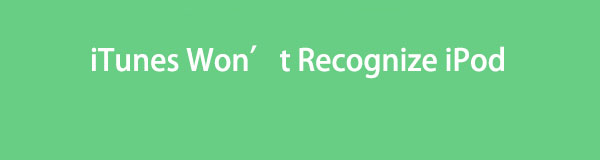
Existují různé možné příčiny, takže budou také různá řešení. Bez ohledu na to bude obsah tohoto článku řešit téměř všechny problémy, které způsobí, že iTunes nerozpoznají váš iPod Touch. Ať už je to kvůli zastaralosti, jednoduché závadě nebo systémovému problému, níže uvedeným dílům můžete důvěřovat, že vám poskytnou potřebné informace pro vyřešení problémů vašich zařízení.

Seznam příruček
FoneLab umožňuje opravit iPhone / iPad / iPod z režimu DFU, režimu obnovy, loga Apple, režimu sluchátek atd. Do normálního stavu bez ztráty dat.
- Opravte problémy se systémem iOS.
- Extrahujte data z deaktivovaných zařízení iOS bez ztráty dat.
- Je bezpečný a snadno použitelný.
Část 1. Jak opravit, že iTunes nerozpoznají iPod po restartu
Pokud iTunes nedokáže rozpoznat váš iPod, problém pravděpodobně způsobil počítač nebo zařízení iOS. Ale bez ohledu na problém, zejména pokud je neznámý, počátečním řešením, které můžete zkusit, je restartování zařízení. Možná šlo pouze o jednoduchou závadu, chybu nebo jiný základní problém. Provedením restartu budou iTunes schopny rozpoznat váš iPod Touch během okamžiku. Kromě toho je to nejjednodušší řešení, protože vyžaduje pouze několik stisknutí nebo kliknutí.
Dodržujte níže uvedený postup bez stresu a opravte iTunes nerozpoznají můj iPod po restartu:
Restartujte iPod Touch: Stiskněte tlačítko iPod Touch Vrchní část na několik sekund, dokud se nezobrazí posuvník Vypnout. Poté přetažením doprava zařízení vypnete. Po vypnutí stiskněte stejné tlačítko a uvolněte jej, jakmile se objeví logo Apple a iPod Touch se restartuje.
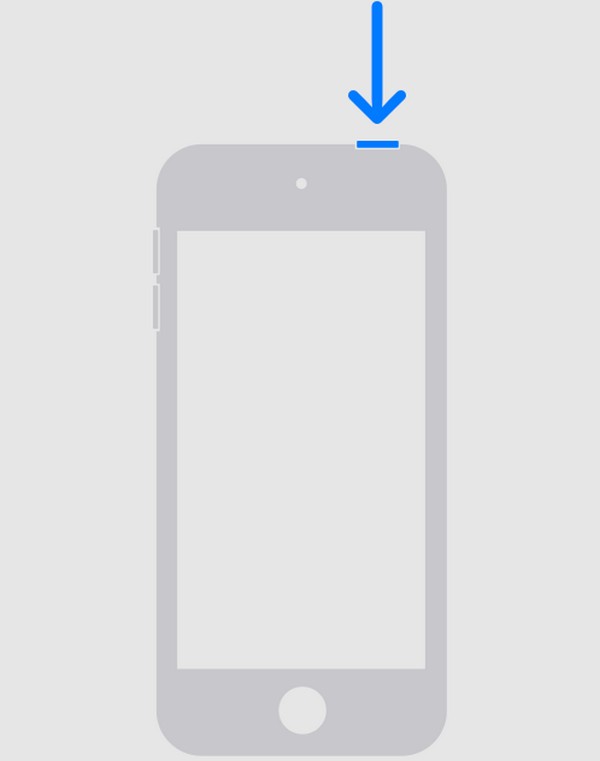
Restartujte počítač: Klikněte na Home v levém dolním rohu plochy a poté vyberte ikonu napájení. Když Power možnosti, klepnutím na kartu Restartovat jej restartujte.
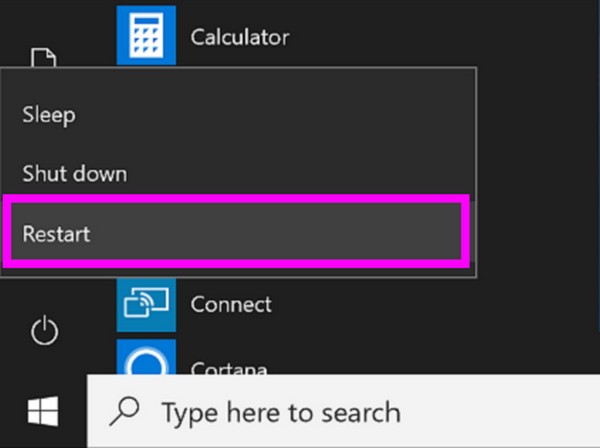
Jak již bylo zmíněno, tato technika může opravit základní problémy a nebudete mít potíže s jejím zpracováním. To je však také jeho omezení, protože další technické problémy nebudou vyřešeny pouze tímto procesem. Níže jsme proto přidali další řešení, abychom vám poskytli možnosti.
Část 2. Jak opravit, že iTunes nerozpoznají iPod Touch pomocí FoneLab iOS System Recovery
Mezitím je zde nástroj pro opravu specializovaný na řešení problémů se systémem iOS. Obnovení systému FoneLab iOS je flexibilní program, který dokáže hladce opravit vaše iTunes, které nerozpoznají iPod Touch. Na rozdíl od jiných nástrojů má tento standardní a pokročilý režim opravy, který vám umožňuje zvolit, zda chcete během opravy vymazat všechna data iPodu Touch. Musíte pouze porozumět jejich popisu v rozhraní programu, abyste se vyhnuli náhodnému smazání.
FoneLab umožňuje opravit iPhone / iPad / iPod z režimu DFU, režimu obnovy, loga Apple, režimu sluchátek atd. Do normálního stavu bez ztráty dat.
- Opravte problémy se systémem iOS.
- Extrahujte data z deaktivovaných zařízení iOS bez ztráty dat.
- Je bezpečný a snadno použitelný.
Na druhou stranu FoneLab iOS System Recovery neopravuje pouze tento konkrétní problém týkající se neschopnosti rozpoznat. Dokáže také opravit jiná poškození systému, která způsobují nefunkčnost vašeho iPodu Touch nebo iOS zařízení. Například iPod Touch, iPad nebo iPhone uvízl na zamrzlé obrazovce, nelze aktualizovat, je zakázáno, nelze nabíjet, čeká na aktivaci a další. Proto bude velmi výhodné jej nainstalovat do počítače, protože opravuje různé problémy.
Pochopte pohodlné pokyny níže, protože model pro opravu, že iTunes nerozpoznají iPod Touch Obnovení systému FoneLab iOS:
Krok 1Získejte FoneLab iOS System Recovery prostřednictvím jeho oficiální stránky v jednom z vašich prohlížečů. Chcete-li stáhnout instalační program, stiskněte Stažení zdarma vlevo dole a poté jej použijte pro instalaci programu opravy do počítače. Po několika sekundách jej budete moci spustit.
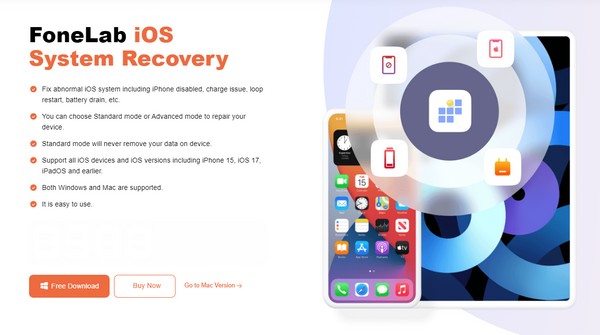
Krok 2klikněte Nástroj pro obnovu systému iOS když se dostanete do primárního rozhraní nástroje a v dalším vyberte Spustit. Poté můžete očekávat zobrazení typů oprav na obrazovce. Odtud vybírejte Standard or pokročilý odpovídajícím způsobem. Mezitím se před kliknutím ujistěte, že váš počítač a iPod Touch jsou propojeny pomocí lightning kabelu Potvrdit.
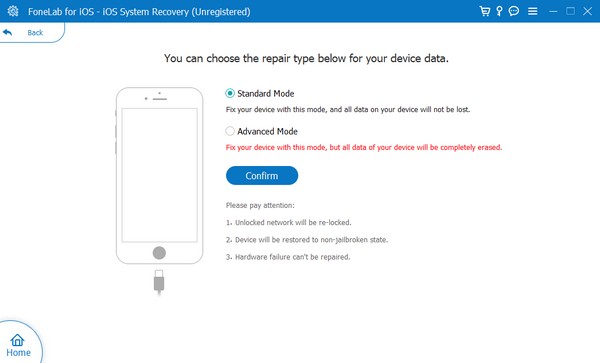
Krok 3V následujícím rozhraní se zobrazí pokyny na obrazovce směřující do režimu obnovení. V horní části vyberte svůj model iPodu Touch a zobrazte pokyny pro označení vašeho zařízení. Poté se stáhne balíček firmwaru, který použijete k opravě problému se zařízením, které iTunes nerozpoznají.
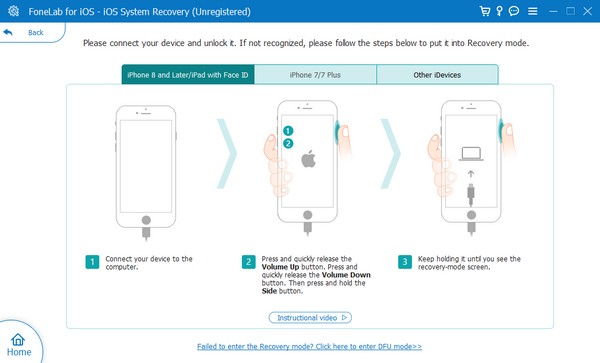
FoneLab umožňuje opravit iPhone / iPad / iPod z režimu DFU, režimu obnovy, loga Apple, režimu sluchátek atd. Do normálního stavu bez ztráty dat.
- Opravte problémy se systémem iOS.
- Extrahujte data z deaktivovaných zařízení iOS bez ztráty dat.
- Je bezpečný a snadno použitelný.
Část 3. Jak opravit, že iTunes nerozpoznají iPod Touch aktualizací ovladače
Zastaralý ovladač může být také důvodem, proč program iTunes nemůže rozpoznat váš iPod Touch. Pokud ano, aktualizace ovladače je perfektním řešením. Tento postup lze provést na počítači a navigace vyžaduje jen trochu času. Aktualizací zmizí neschopnost iTunes rozpoznat iPod Touch a další neznámé problémy, protože jsou zastaralé. Metoda je také bezproblémová, protože není vyžadována instalace dalších programů nebo funkcí.
Chcete-li opravit, že iTunes na počítači nerozpoznají iPod Touch aktualizací ovladače, řiďte se níže uvedenými pokyny bez problémů:
Krok 1Nejprve připojte svůj iPod Touch k počítači pomocí lightning kabelu. Dále do vyhledávacího pole zadejte „Správce zařízení“ a klikněte na nástroj, který se zobrazí ve výsledcích. Když se otevře jeho okno, klikněte na Přenosná zařízení možnost a poté klepněte pravým tlačítkem Apple iPod Touch.
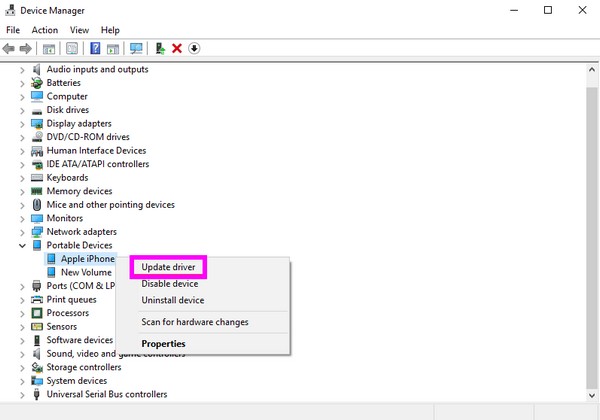
Krok 2Vybrat Aktualizovat ovladač z vyskakovacího okna a klikněte na Procházet prohlížeče v mém počítači. Na následující obrazovce vyberte Dovolte mi vybrat ze seznamu dostupných ovladačů v počítači zobrazíte dostupné ovladače zařízení.
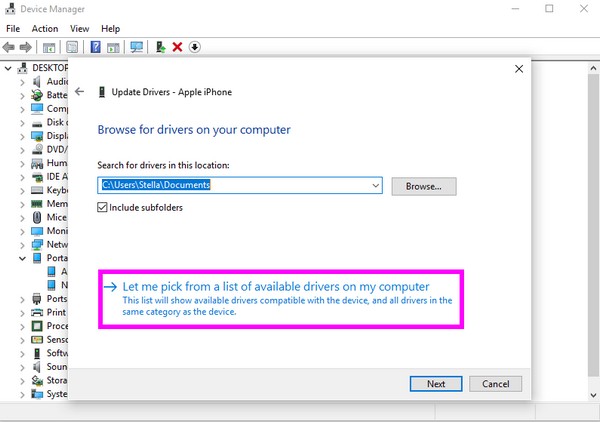
Krok 3Vyberte ovladač zařízení pod Model sekce uvnitř krabice a stiskněte další knoflík. Nakonec se ovladač začne aktualizovat, takže počkejte na dokončení. Až budete hotovi, klikněte zavřít a poté restartujte počítač, abyste zkontrolovali, zda iTunes dokáže rozpoznat váš iPod Touch.
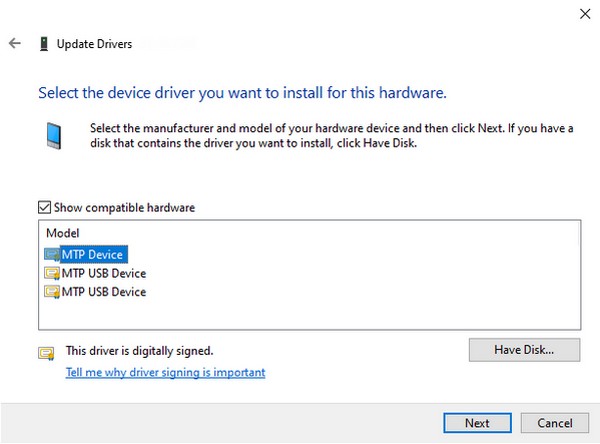
Pokud problém není způsoben zastaralým ovladačem, doporučujeme místo něj použít předchozí nástroj FoneLab iOS System Recovery. Je flexibilnější, protože má širší rozsah problémů se zařízeními, které může vyřešit. Funguje také na Windows, MacOS a mnoha zařízeních iOS.
FoneLab umožňuje opravit iPhone / iPad / iPod z režimu DFU, režimu obnovy, loga Apple, režimu sluchátek atd. Do normálního stavu bez ztráty dat.
- Opravte problémy se systémem iOS.
- Extrahujte data z deaktivovaných zařízení iOS bez ztráty dat.
- Je bezpečný a snadno použitelný.
Část 4. Časté dotazy o tom, jak opravit iTunes nerozpoznají iPod Touch
Proč můj počítač nerozpozná můj iPod Touch?
Možná jste zapomněli klepnout na tlačítko Trust, když se objevilo na obrazovce vašeho iPodu Touch. Při připojování přes lightning kabel se musíte ujistit, že je zvolené tlačítko, aby počítač mohl detekovat vaše zařízení.
Mohu připojit svůj iPod Touch k počítači bezdrátově?
Ano můžeš. Místo lightning kabelu se stačí připojit přes WiFi. Stačí si jen vybrat Synchronizujte s tímto iPodem Touch přes Wi-Fi v Shrnutí sekce iTunes.
Získejte informace výše pro znalosti o opravách iTunes, které nerozpoznají váš iPod Touch. Řešení se vztahují i na jiné problémy, takže jsou výhodnější.
FoneLab umožňuje opravit iPhone / iPad / iPod z režimu DFU, režimu obnovy, loga Apple, režimu sluchátek atd. Do normálního stavu bez ztráty dat.
- Opravte problémy se systémem iOS.
- Extrahujte data z deaktivovaných zařízení iOS bez ztráty dat.
- Je bezpečný a snadno použitelný.
